 О Windows Vista слышали если не все, то, как минимум, многие. Об этой операционной системе слухи начали ходить еще в далеком 2001 году, когда была представлена Windows XP. Тогда новая версия "окон" называлась кодовым именем Longhorn и о ней было известно совсем немного. Говорилось о добавлении специальной панели, где будет располагаться дополнительная информация (панель с гаджетами), новой файловой системе WinFS (ожидалось, что к ней можно будет делать запросы для поиска подобно работе с базой данных) и новый интерфейс пользователя Aero (использующий трехмерное ускорение).
О Windows Vista слышали если не все, то, как минимум, многие. Об этой операционной системе слухи начали ходить еще в далеком 2001 году, когда была представлена Windows XP. Тогда новая версия "окон" называлась кодовым именем Longhorn и о ней было известно совсем немного. Говорилось о добавлении специальной панели, где будет располагаться дополнительная информация (панель с гаджетами), новой файловой системе WinFS (ожидалось, что к ней можно будет делать запросы для поиска подобно работе с базой данных) и новый интерфейс пользователя Aero (использующий трехмерное ускорение).
Очередное пришествие
Установка Windows Vista еще больше упрощена, чем таковая для Windows XP. Прошли времена Windows 95/98, когда мы могли сами выбрать какие компоненты системы инсталлировать, а какие – нет. Сейчас можно выбрать из нескольких вариантов самой ОС (Basic, Premium, Business и т.д.). Но это только отдаленное подобие гибкости, предоставляемой пользователю раньше.
Теперь вам всего лишь требуется вставить диск в оптический привод, настроить загрузку с него и указать несколько параметров установки.

Выбор региональных настроек, языка интерфейса и раскладки клавиатуры
Сразу вам предлагается указать язык интерфейса ОС (пока что доступен только английский) и региональные настройки. После требуется выбрать раскладку клавиатуры.

Продолжение процесса установки
По нажатию Next вам предложат начать установку.
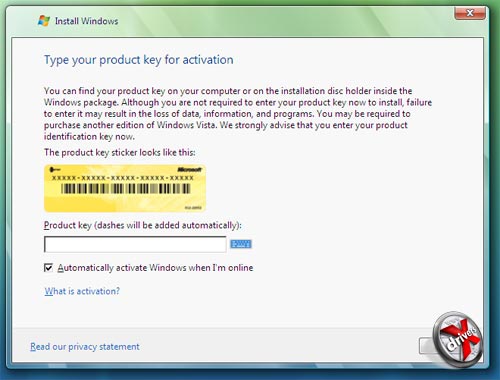
Ввод регистрационного ключа
На третьем шаге потребуется ввести регистрационный ключ. Здесь же можно задать параметры активации. Последнюю потребуется произвести в течение месяца, иначе Windows Vista перестанет работать, пока вы не активируете ее.
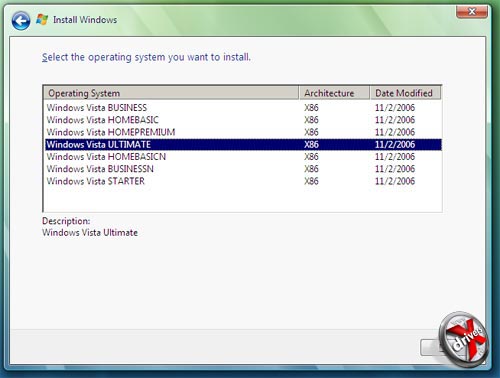
Выбор версии для установки
Судя по всему, покупая более дорогую (а, следовательно, функционально наполненную версию Windows Vista) вам будет предлагаться установить и более простые варианты ОС. К нам попал диск с Vista Ultimate, поэтому в списке есть все, кроме Enterprise, которая будет распространяться только по корпоративной лицензии.
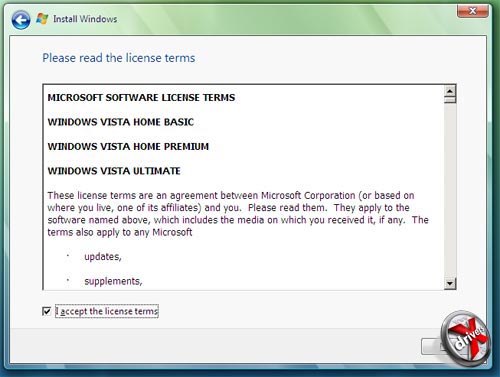
Принятие лицензионного соглашения
Далее предлагается принять лицензионное соглашение. Вряд ли этот процесс вызовет много затруднений.

Выбор типа установки
Как всегда предлагается обновить уже установленную у вас ОС. Это можно сделать только для Windows XP. Однако в нашем случае мы устанавливаем Windows Vista на чистый жесткий диск.
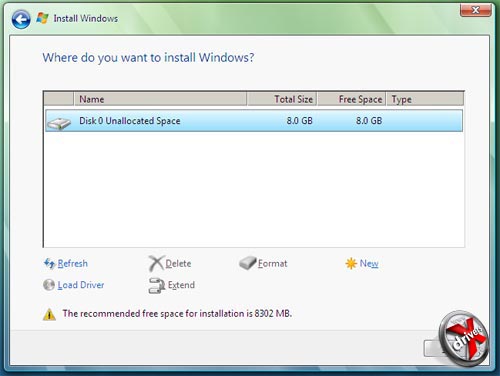
Выбор жесткого диска и раздела для установки
Седьмой шаг предлагает выбрать место для установки. На экране появляется карта вашего HDD. При необходимости можно отформатировать жесткий диск, удалить раздел, разбить на разделы, а также загрузить драйвер. Последний можно скопировать с любого носителя (дискеты, диска, флэшки), а не только с дискеты, как это было раньше.
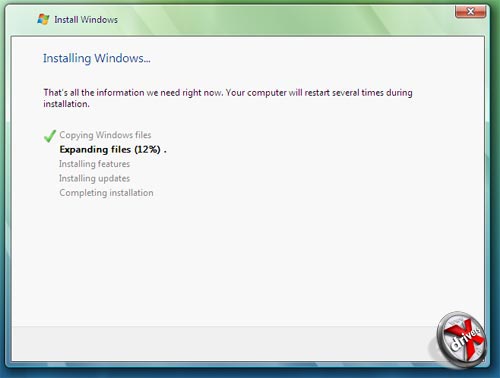
Копирование файлов
Процесс копирования и установки файлов занимает порядка 10-15 минут. После этого произойдет перезагрузка и вам придется произвести начальную настройку ОС.
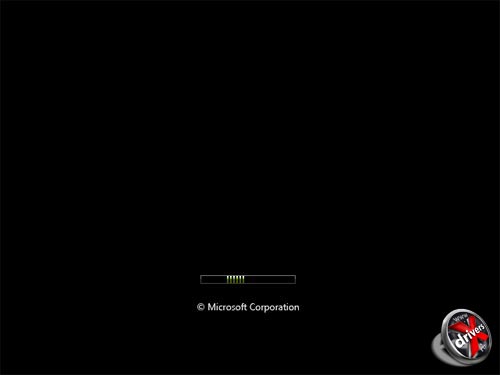
Экран загрузки Windows Vista
Рисунок, отображаемый при загрузке Windows Vista, более чем очень скромен. Вышеприведенный скриншот говорит сам за себя.
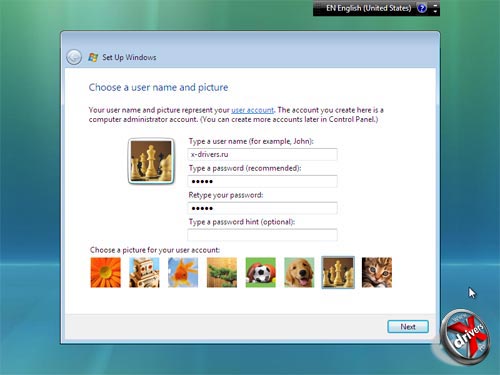
Ввод имени пользователя и пароля
Первым шагом к персонализации новой ОС под себя становится ввод имени главного пользователя, пароля и подсказки, чтобы вспомнить пароль, а также аватары.
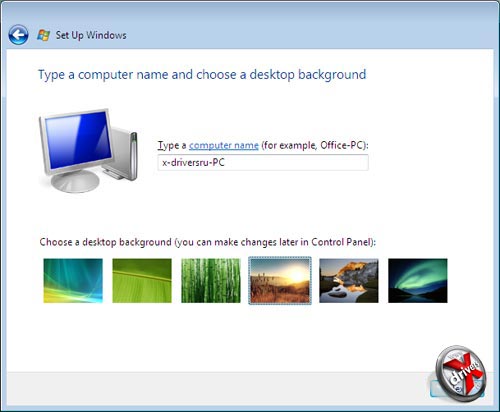
Ввод имени компьютера и выбор обоев рабочего стола
На втором шаге будет предложено ввести имя компьютера, а также выбрать обои для рабочего стола.
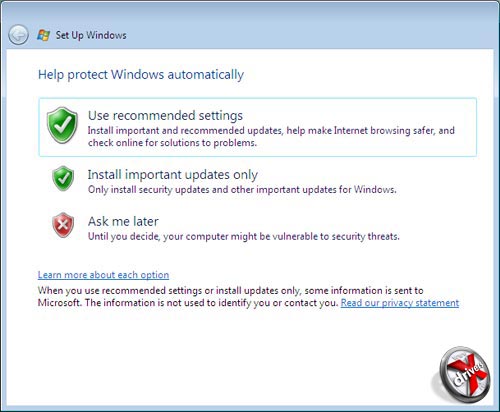
Настройка автоматических обновлений
Далее следует настройка автоматических обновлений.
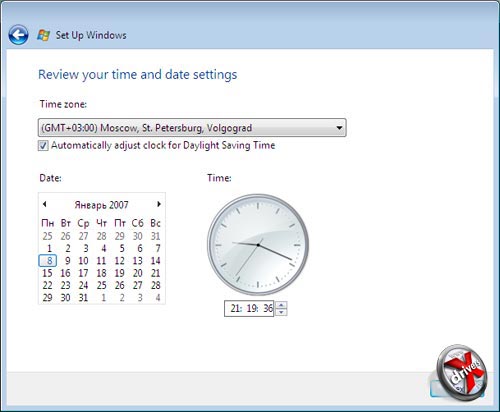
Настройка даты и времени
Последним шагом станет настройка даты и времени, а также вашего часового пояса.

Завершение первоначальной настройки Windows Vista
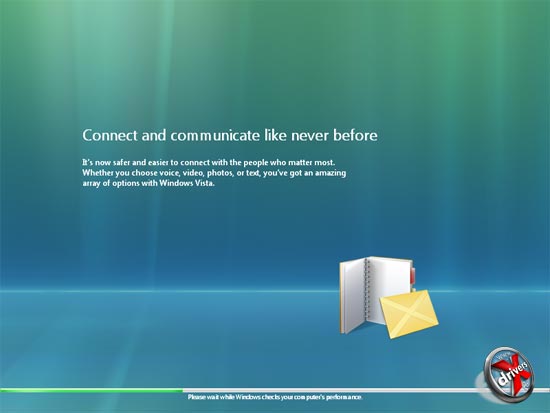
Определение производительности компьютера
После вам скажут "Спасибо" и начнется процесс определения производительности вашего компьютера во время которого рассказывается, что в Vista нового и хорошего.
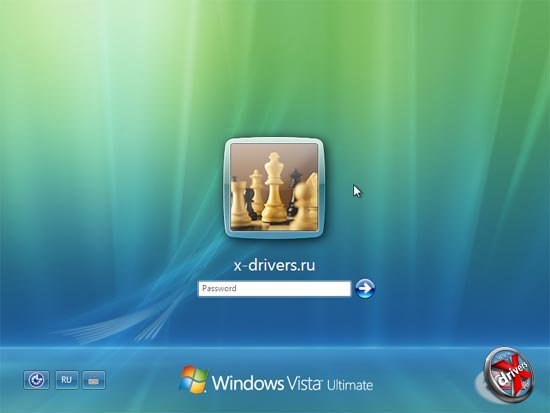
Вход в Windows Vista
На этом все. Можете вводить пароль и приступать к работе. Точнее дальнейшей настройке и установке необходимых программ ;).
Как уже было сказано выше, процесс установки Windows Vista был еще больше упрощен в сравнении с Windows XP. Microsoft наконец-то отказалась от текстового режима установки, заменив его на графический. Надо отметить, что в Mac OS таковой присутствует чуть ли не с самых первых версий. Так что софтверный гигант наконец-то сравнялся в этом вопросе со своим "фруктовым" конкурентом.












